以二合一版面配置將兩份單面原稿複印到一張紙上。
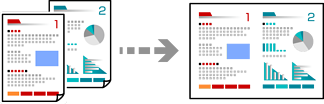
將紙張放入印表機。
放置原稿。
在控制面板上選取 [Copy]。
選取 [Copy] 索引標籤,然後視需要變更其他設定。
選取 [Advanced Settings] 索引標籤,然後選取 [Multi-Page]。
選取 [2-up]。
指定 [Original Orientation] 和 [Original Size],然後選取 [OK]。
您可在畫面右側檢查完成的影像。
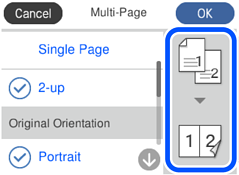
視需要變更其他設定。
選取 [Copy] 索引標籤,然後設定複印份數。
點選  。
。
如果您選取 [Preview],您可以檢查掃描的影像。
複印的影像的色彩、尺寸和邊界會和原稿稍有不同。